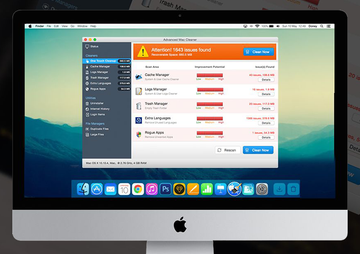Remueva la herramienta truhán de optimización Advanced Mac Cleaner de Mac OS X para detener las frustrantes alertas y deshacer los malos efectos concomitantes que surgen.
Advanced Mac Cleaner usualmente aparece en las cajas de Mac de la nada e inunda la experiencia de la victima con molestos mensajes de advertencia. También conocido como el Mac Cleaner, este engaña al usuario a pensar que de que su computadora tiene múltiples problemas que están dañando su desempeño normal. De acuerdo a las falsas alertas, la productividad del sistema operativo es impactada por archivos basura, objetos duplicados, artículos de inicio de sesión innecesarios, un caché repleto, basura y registros, al igual que apps truhanas que declaran que ocupan un espacio excesivo en el disco duro y así reducir la velocidad de procesamiento al igual que los comandos de respuesta. El número de estos artículos erróneamente reportados es flagrante, llegando a más de 1000 incluso en computadoras Mac bien optimizadas.
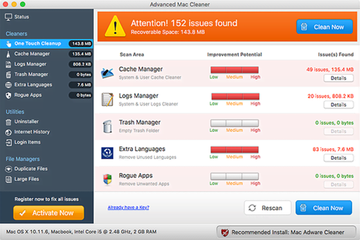
Es una práctica de distribución muy común que está respaldada por los creadores del Advanced Mac Cleaner para promover su desagradable creación. Bastantes usuarios infectados han atrapado a este seudo organizador al momento de instalar herramientas gratuitas como FileZilla o al actualizar Adobe Flash Player a través de una descarga de fuentes no oficiales. En estos casos, el setup wizard le ofrecerá instalar una app adicional como un bono adicional para hacer que su Mac funcione mejor. Algunas personas son lo suficientemente prudentes para evitar dichas ofertas, las cuales generalmente son conocidas para entregar programas de adware, pero esta precaución no siempre ayuda. Al menos que el paquete sea manualmente desmarcado y elegir no bajarlo, el Advanced Mac Cleaner será descargado en el fondo.
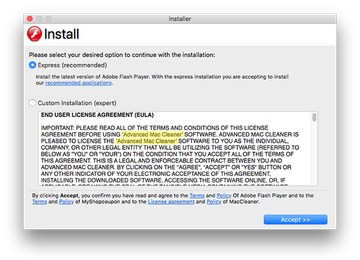
Además de esto, el culpable podría promocionar otros scarewares afiliados como el Mac Adware Cleaner por medio de anuncios en su GUI. Para agregar insulto a la herida, este podría secuestrar el navegador por defecto de la victima y redirigir el tráfico a landing pages, promocionando su versión licenciada o una copia de otra utilidad de sistema thuán, como el Mac Tonic o el Mac Auto Fixer. El malware es también conocido por propagarse junto con virus redirigidos de navegadores y apps adware persistentes que afectan la experiencia de navegación de la victima. Al parecer la banda detrás de este programa truhán está sacando campañas de marketing bien orquestadas con un sabor distintivo de ingeniera social.

El usuario podría no estar consciente de esta configuración desde el principio, si no hasta que aparece un mensaje como los que mostramos arriba. Este dice que un gran número de problemas han sido encontrado, especificando esta información de esta manera “los problemas podrían incluir archivos duplicados, basura en el sistema y del internet, software truhán y espacio recuperable del disco. Arregle esto y reciba una mejora de desempeño.” El botón de “Empezar Reparación” si se oprime, lleva a la interfaz principal de esta aplicación basura que muestra un potencial de mejora para cada uno de sus problemas. Obviamente, limpiar esto es un servicio de paga. En ese punto, es razonable contemplar lo que está pasando: le están diciendo que usted pague para rectificar estos problemas que no existen. Lo mejor sin duda alguna es eliminar el scam que ese el Advanced Mac Cleaner en lugar de seguir las recomendaciones de estos malhechores.
Cómo remover el virus Advanced Mac Cleaner de forma manual
Los pasos aquí mostrados son los que usted tendrá que llevar a cabo para eliminar esta indeseable aplicación. Por favor, asegúrese de seguir las instrucciones en el orden especificado
- Abra el folder de Utilidades, como se muestra a continuación
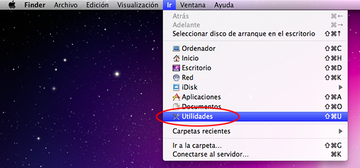
- Localice el Monitor de Actividad en la pantalla y dele doble clic
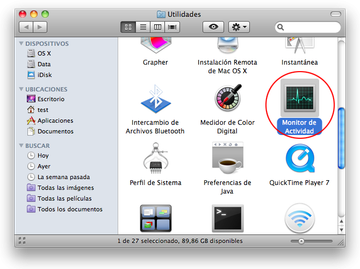
- Bajo el Monitor de Actividades, encuentre la entada para Advanced Mac Cleaner, selecciónela y de clic en Muestrear Proceso
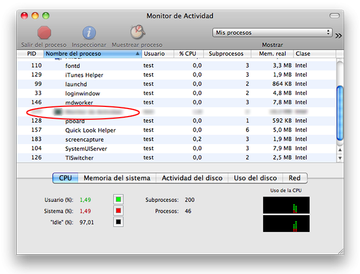
- Aparecerá un dialogo, preguntándole si está seguro de parar el ejecutable de Advanced Mac Cleaner. Seleccione la opción de Cerrar Forzosamente
- De clic en el botón de Ir de nuevo, pero ahora seleccione Aplicaciones
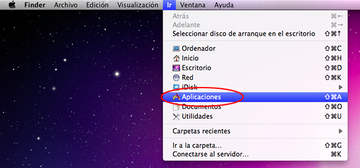
- Encuentre la entrada de Advanced Mac Cleaner en la interfaz, de clic derecho y seleccione Trasladar a la Papelera. Si se requiere una contraseña de usuario, adelante e ingrésela
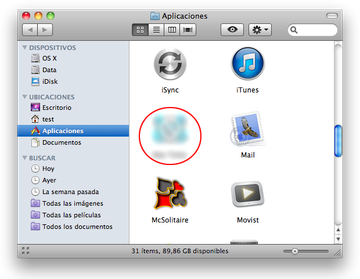
- Ahora vaya al Menú de Apple y seleccione la opción de Preferencias del Sistema
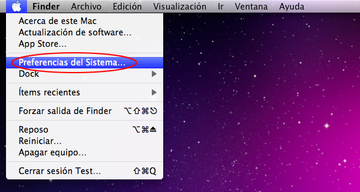
- Seleccione Cuentas y de clic en el botón de Arranque. El sistema le mostrará una lista con una serie de programas que se abrirán al prender la Mac. Encuentre el Advanced Mac Cleaner y de clic en el botón de “-“
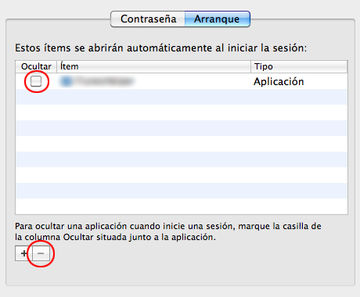
Use la herramienta automática para desinstalar el virus Advanced Mac Cleaner de su Mac
La aplicación de mantenimiento y seguridad de Mac llamada Combo Cleaner es una herramienta integral para detectar y eliminar el virus Advanced Mac Cleaner. Esta técnica tiene beneficios importantes sobre la limpieza manual, ya que la utilidad obtiene actualizaciones cada hora y puede detectar con precisión incluso las infecciones más recientes del sistema Mac.
Además, la solución automática encontrará los archivos nucleares del malware en la estructura del sistema, lo que de otro modo podría ser muy difícil de localizar. Este es un tutorial para solucionar el problema de Advanced Mac Cleaner con Combo Cleaner:
Descargar el instalador de Combo Cleaner. Cuando termine de descargarse, haz doble clic en el archivo combocleaner.dmg y sigue las instrucciones para instalar la herramienta en tu Mac.
Al descargar cualquier aplicación recomendada en este sitio web, aceptas nuestros Términos y Condiciones nuestra Política de Privacidad. El escáner gratuito verifica si tu Mac está infectada. Para deshacerse del malware, necesitas comprar la versión Premium de Combo Cleaner.
Abre la aplicación desde tu Launchpad y permite que ejecute la actualización de la base de datos de malware para asegurarse de que pueda identificar las últimas amenazas.
Haga clic en el botón Start Combo Scan para verificar que tu Mac no tenga actividades maliciosas ni problemas de rendimiento.

Examina los resultados del escaneo. Si el informe dice "No hay amenazas", entonces estás en el camino correcto con la limpieza manual y puedes proceder de forma segura a limpiar el navegador web que pueda continuar actuando mal debido a los efectos posteriores del ataque de malware (consulta las instrucciones anteriores).

En caso de que Combo Cleaner haya detectado código malicioso, haz clic en el botón Eliminar Elementos Seleccionados y permite que la utilidad elimine la amenaza Advanced Mac Cleaner junto con cualquier otro virus, programas PUP (programas potencialmente no deseados) o archivos basura que no pertenecen a tu sistema Mac.

Una vez que te haya asegurado de que la aplicación maliciosa está desinstalada, la solución de problemas con respecto al navegador aún puede estar en tu lista de tareas pendientes. Si tu navegador preferido se ve afectado, recurre a la sección anterior de este tutorial para obtener de nuevo una navegación web sin problemas.
Preguntas frecuentes
¿Cómo elimino el Advanced Mac Cleaner de mi MacBook Air/Pro?
A diferencia del software benigno, el Advanced Mac Cleaner es una aplicación resistente que intenta complicar el proceso de desinstalación. Significa que usted debe evitar su obstáculo antes de eliminar los componentes y archivos asociados. Esto agrega un paso adicional a la lógica de eliminación. En la mayoría de los casos, el siguiente flujo de trabajo hace el truco:
- Abra el Monitor de Actividad, busque una entrada llamada “helperamc”, “hlpramc” u otro proceso con la parte “amc” en su nombre, y salga del ejecutable malicioso.
- Busque archivos relacionados (com.pcv.hlpramc.plist, com.pcv.helperamc.plist, com.pcv.amcuninstall.plist, com.PCvark.AdvancedMacCleaner.plist, Advanced Mac Cleaner, amc) en las carpetas LaunchAgents y Asistencia de Aplicaciones. Elimine estos objetos si los encuentra.
- Vaya al Buscador y seleccione Aplicaciones. Detecte la aplicación ‘Advanced Mac Cleaner’ y muévala a la Papelera. Vacíe la Papelera cuando haya terminado. Lo ideal, es que esta técnica debería erradicar el scareware, pero con la advertencia de que los archivos pueden variar a medida que aparecen nuevas versiones del Advanced Mac Cleaner en la naturaleza. Manténgase atento a las actualizaciones en la guía anterior para asegurarse de que sus esfuerzos de eliminación sean efectivos.
Lo ideal, es que esta técnica debería erradicar el scareware, pero con la advertencia de que los archivos pueden variar a medida que aparecen nuevas versiones del Advanced Mac Cleaner en la naturaleza. Manténgase atento a las actualizaciones en la guía anterior para asegurarse de que sus esfuerzos de eliminación sean efectivos.
¿Qué es el Advanced Mac Cleaner y es seguro?
El Advanced Mac Cleaner es una utilidad del sistema fraudulenta que pretende buscar y corregir problemas de rendimiento y riesgos de privacidad por error. En lugar de cumplir con estas promesas, informa problemas inexistentes e intenta presionar al usuario para que compre su versión con licencia para desbloquear las funciones de reparación. Este scareware se instala a espaldas del usuario, generalmente llega con paquetes complejos de aplicaciones camuflados como un programa útil.
A primera vista, puede parecer que el impacto del Advanced Mac Cleaner se limita a informes de escaneo molestos y alertas emergentes de aspecto aterrador. Eso es un error. Este falso optimizador no es seguro de usar, ya que puede recolectar su información confidencial y enviarla a los ciber delincuentes a cargo de la campaña. Sus nombres de usuario y contraseñas, así como la información de la tarjeta de crédito, están potencialmente en riesgo siempre que esta plaga se ejecute en su Mac.